Comment réparer le port USB de l’ordinateur lorsqu’il ne fonctionne pas? Guide étape par étape

En général, l’ un des éléments les plus utiles dans tout type d’ordinateur sont les ports USB (Universal Serial Bus) , qui vous permettent de connecter plusieurs périphériques externes à l’ordinateur, que ce soit un casque, une imprimante, une clé USB ou aussi un téléphone portable pour importer ou exporter des informations d’intérêt . Par conséquent, la simplicité et la fonctionnalité de l’USB sont tout à fait remarquables , étant donné qu’il a été spécialement conçu pour pouvoir connecter ou déconnecter à volonté, d’autres équipements servant à effectuer diverses actions, à la fois sous Windows et sur Mac .
Cependant, souvent, ces ports ne fonctionnent pas correctement et avec cela, des doutes sans fin commencent à être générés sur leurs causes et les solutions les plus efficaces pour réaliser la réparation . Mais avant de connaître ces tactiques, il est essentiel de s’assurer que c’est le port qui présente des défauts et qu’il ne s’agit pas de dommages produits dans l’autre appareil qui se connecte à l’ordinateur. Pour vous fournir des indications en temps opportun, nous vous recommandons de connecter le périphérique externe à un autre port USB et s’il est détecté normalement, vous pouvez conclure que le précédent présente des pannes .
Maintenant, une fois que vous vous êtes assuré que vous devez réparer le port USB, vous devez commencer à rechercher le nombre de problèmes qui peuvent exister et ainsi trouver la raison qui cause spécifiquement des problèmes sur votre ordinateur . Plus tard, vous pourrez rechercher la solution la plus idéale pour réparer le port USB qui a cessé de fonctionner . En effet, ci-dessous nous vous présentons deux sections au moyen desquelles vous pourrez spécifier la cause du problème et dans une autre, connaître quelques étapes simples et astuces à réaliser pour résoudre lesdits dommages .
Quelles sont les raisons pour lesquelles un port USB peut cesser de fonctionner?
Bien que ce soit vrai, il peut y avoir une infinité de raisons pour lesquelles un port de ce type cesse de fonctionner sur votre ordinateur . Mais, généralement, les utilisateurs ont tendance à conclure qu’ils ont un problème commun et, par conséquent, ceux-ci se répètent constamment dans divers cas .
Par conséquent, voici les raisons les plus courantes qui se produisent lorsqu’un port USB est défaillant :
Retirez ou insérez rapidement un périphérique USB

Bien que vous pensiez probablement que l’insertion ou la déconnexion rapide d’un périphérique USB au port indiqué n’endommage que l’artefact lié ; ce n’est pas tout à fait vrai. Il convient de noter que lors de l’exécution de ce type d’action, le lecteur peut perdre des données stockées ou être corrompu de telle sorte qu’aucun formatage ne puisse le reconfigurer. En d’autres termes, si cela peut affecter puissamment d’autres équipes .
Cependant, lorsque vous connectez et déconnectez à plusieurs reprises et rapidement ce matériel de stockage, le port cesse de répondre aux autres matériels , en raison d’ un problème de synchronisation qui empêche l’ordinateur de détecter tout équipement externe . Par conséquent, étant dans cet état, ce port ne pourra reconnaître aucun périphérique et ne fonctionnera pas correctement .
Câbles 5v et Gr mal connectés

Ceci est considéré comme l’une des erreurs les plus graves que ces périphériques peuvent subir, car il s’agit de dommages pratiquement irréparables . Parce que, en ne connectant pas bien les câbles 5v t Gr , 5 volts supplémentaires sont fournis au circuit qui devrait plutôt être utilisé pour l’envoi et la réception de données.
Par conséquent, il provoque la rupture permanente de plusieurs composants de l’ordinateur et génère également des brûlures dans le port USB qui sont incorrigibles ainsi que dans les circuits USB de la carte mère.
Parfois, un ordinateur peut fonctionner sans problème lorsque des pannes de ce type surviennent. Mais, en remarquant que le port USB ne fonctionne pas correctement, c’est une indication précise que la carte mère est également impliquée dans les dommages . Par conséquent, il est extrêmement important que ces câbles soient connectés au bon endroit .
Ports défectueux ou sales

Une autre des raisons les plus courantes pour lesquelles un port USB ne fonctionne pas de la manière la plus indiquée est due à la saleté accumulée et à leur mauvais état . Et c’est que sa forme physique, permet de monopoliser les restes notables de poussière et encore plus lorsque ses utilisateurs ne se soucient pas de nettoyer de temps en temps avec une brosse, une serviette ou un aspirateur à main.
De même, ces ports ont tendance à se salir en raison des Pendrives qui y pénètrent , car la plupart de ces appareils sont conservés dans des sacs, des poches ou des sacs à main qui accumulent généralement des impuretés .
Problèmes de pilote
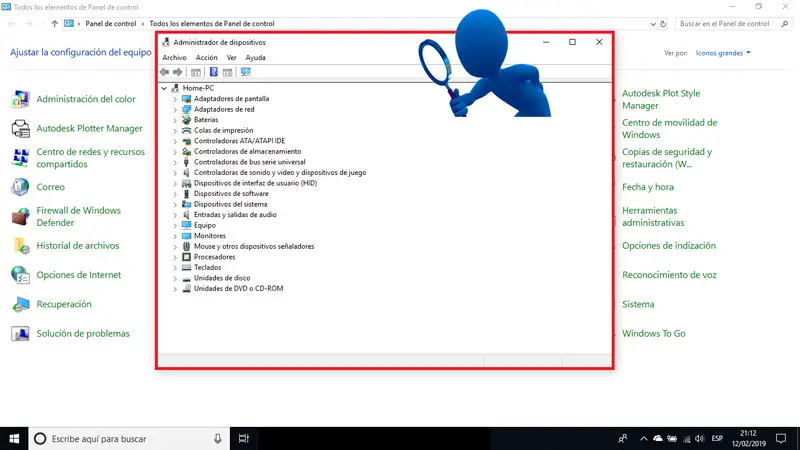
Dans diverses circonstances, des problèmes liés à des dommages matériels sont causés par une défaillance des contrôleurs de l’ordinateur . En tenant compte du fait que chaque élément matériel doit avoir un pilote spécial pour fonctionner correctement et que celui-ci doit également être le bon. Mais, de nombreuses personnes ne savent pas comment détecter si leur équipement présente un problème de ce type .
En ce sens, nous indiquons le processus pour savoir s’il y a des problèmes avec les pilotes, ce qui est extrêmement facile. Il vous suffit d’ entrer dans le gestionnaire de périphériques et au cas où vous voyez un panneau jaune , cela indique que les pilotes ont des problèmes ou sont obsolètes (le plus courant).
Par conséquent, il est nécessaire de les maintenir à jour et pour que cela le résolve, vous devez choisir le port et cliquer sur le bouton «Mettre à jour» . Maintenant, au cas où cela serait généré par incompatibilité, vous pouvez utiliser un logiciel pour cela, tel que » Driver Booster «.
Avoir des virus sur le PC

Ce n’est un secret pour personne que les virus présents sur un ordinateur peuvent causer des dommages extrêmement notables et que la défaillance d’un port USB peut également être causée par ces logiciels malveillants , qu’ils soient présents sur le PC lui-même ou même sur l’appareil qui il se connecte via ce port.
En effet, si vous savez que votre ordinateur n’a pas fonctionné correctement ces derniers jours, puisqu’il a peut-être la présence d’un virus et de la même manière, le bon travail a été tronqué, ne doutez pas que c’est à cause de cela . Gardez donc à l’esprit l’importance de toujours avoir un antivirus puissant.
Panne de courant

Si vous ne le savez pas, la plupart des périphériques externes qui se connectent au port USB de l’ordinateur doivent être alimentés par l’ordinateur . Par conséquent, si vous décidez de lier l’un d’entre eux à l’équipe et qu’il n’entreprend aucune action, il est probable qu’il y ait un dommage dans l’alimentation .
Pour découvrir certains signes indiquant que l’alimentation de l’ordinateur est cassée, nous vous informons que les ordinateurs ont généralement tendance à redémarrer ou à planter sans explication , à produire un grand bruit et une sorte d’odeur de fumée, à avoir des problèmes de démarrage, entre autres.
Ne reconnaît pas l’USB: Code d’erreur 43

«MISE À JOUR ✅ Avez-vous besoin de FIXER les ports USB qui ne fonctionnent pas et vous ne savez pas comment le faire? ⭐ ENTREZ ICI ⭐ et découvrez comment le faire étape par étape avec ce TUTORIEL ✅ FACILE et RAPIDE ✅»
Cette erreur fait référence à un problème matériel spécifique dans le périphérique qui est connecté via le câble, c’est-à-dire le périphérique externe et indique en fait une mauvaise connexion ou un câble endommagé . Ce qui en bref, signifie qu’il s’agit d’un appareil dont le matériel ne peut pas être correctement identifié sur le PC .
Plusieurs fois, pour éviter le code d’erreur 43, il est recommandé de désactiver l’économie d’énergie et « Universal Bus Controller » dans le gestionnaire de périphériques de l’ordinateur.
Étapes et astuces pour réparer les ports USB qui ont cessé de fonctionner

Une fois les raisons les plus courantes pour lesquelles un port USB ne permet pas de connecter des périphériques externes de manière satisfaisante, il est nécessaire de détailler les processus et astuces les plus efficaces pour pouvoir réparer ces ports et après cela, assurer leur fonctionnement.
Ces méthodes sont répertoriées ci-dessous:
Effectuer un examen physique
Le plus courant consiste à inspecter physiquement l’état du périphérique d’entrée . Ainsi, vous pouvez voir s’il y a quelque chose de coincé à l’intérieur et si c’est le cas, retirez-le délicatement avec une sorte de brosse ou de plastique fin .
Vous pouvez également effectuer un test en plaçant une clé USB et ainsi voir et analyser si elle se déplace facilement sur le côté ; ce que vous devez faire avec une grande délicatesse pour éviter de l’endommager davantage. De plus, s’il se connecte et se déconnecte par la suite, il est fort probable qu’il y ait un problème physique.
En ce sens, si vous ressentez beaucoup de mouvement lors du test, vous pouvez confirmer que le port est cassé ou plié et il est préférable de le confier à un professionnel pour le changer rapidement .
Remplacez le port USB
Si vous avez effectué une étude physique de l’est et que cela n’a généré aucun type de panne (à la vue de tous), car il ne bouge pas ou quelque chose du genre; vous devez opter pour d’autres solutions. L’une d’elles, et à laquelle de nombreux utilisateurs ont recours, consiste à remplacer le port USB et bien, à insérer le périphérique externe dans un port différent.
En effet, si ledit appareil est détecté par le système et ne présente aucun dysfonctionnement dans son fonctionnement mais que le processus se déroule normalement, il se peut que le port USB testé au départ soit endommagé .
Redémarrage de l’ordinateur
Bien que ce soit vrai, l’une des choses que la plupart des gens font lorsque leur ordinateur ne fonctionne pas correctement est d’éteindre leur ordinateur pendant un moment ou de le redémarrer . Ce qui, bien que cela semble simple et même inefficace, fonctionne dans de nombreuses situations .
En effet, si vous rencontrez des problèmes pour connecter d’autres appareils à l’ordinateur et importer ou exporter des informations, il est bon que vous choisissiez d’effectuer un simple redémarrage et ainsi, lorsque le PC se rallume, le même système devrait détecter l’autre appareil . Sinon, il faut recourir à d’autres astuces.
Gestionnaire de périphériques dans Windows 10
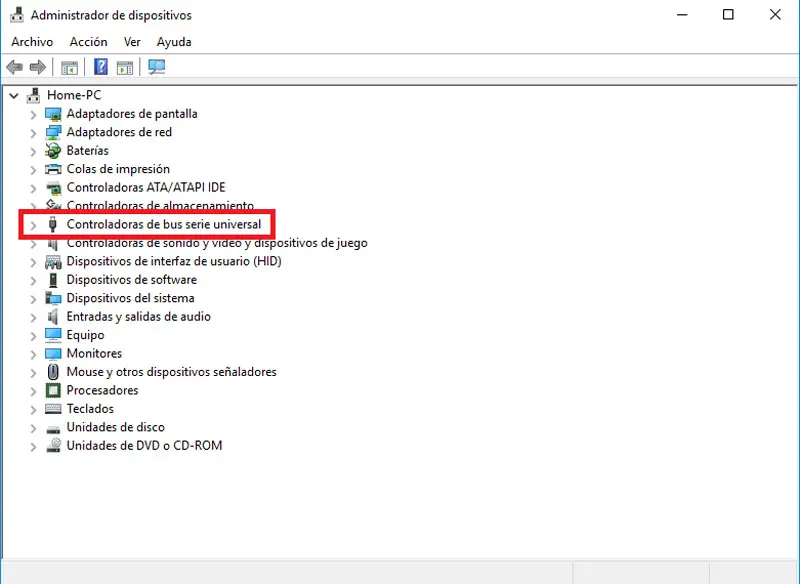
Dans de nombreux cas, la panne est liée à un pilote et pour vérifier cela, il faut se rendre dans le gestionnaire de périphériques (si vous avez un ordinateur Windows 10). Voici la marche à suivre:
- Situé dans le menu Démarrer, cliquez avec le bouton droit de la souris et choisissez l’option » Gestionnaire de périphériques » .
- En règle générale, ce gestionnaire de périphériques répertorie tous les périphériques connectés à l’ordinateur et les regroupe par catégories spécifiques . Là, vous devez localiser » Universal Serial Bus Controller » et double-cliquer dessus.
- Par la suite, une petite liste se développera dans laquelle vous devrez rechercher la sélection «Contrôleur hôte USB» . Habituellement, il a un nom plus long sur chaque PC, mais il doit inclure ces trois mots.
- Si vous n’obtenez pas cette option, le port USB présente un défaut . Pour y remédier, cliquez sur le bouton » Rechercher les modifications matérielles » en haut.
- Après cela, il lancera une procédure de vérification qui devrait vous détecter, vous et tous les appareils connectés .
- Ensuite, si le port ne fonctionne toujours pas, vous devez réinstaller ses pilotes et pour ce faire, cliquez sur les éléments du contrôleur hôte USB, pour désinstaller maintenant chacun d’entre eux .
- Une fois qu’ils sont désinstallés, vous devez redémarrer votre ordinateur et les pilotes seront réinstallés automatiquement. Quoi enfin, doit résoudre les problèmes ou les dommages dans le port USB .
Désactiver la fonction de suspension sélective USB
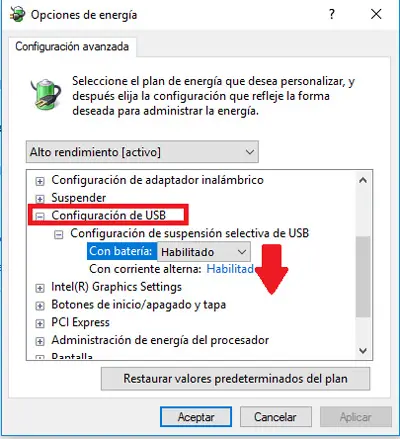
La suspension sélective USB est un paramètre d’économie d’énergie qui offre la possibilité de réduire l’utilisation de la batterie d’un ordinateur portable , grâce à une sorte de « coupure » de l’alimentation de l’appareil.
Cependant, en activant cette fonction sur l’ordinateur, vous pouvez remplacer le contrôleur USB de l’ordinateur, affectant ainsi le fonctionnement des périphériques externes , car il ne peut en aucun cas être détecté .
En ce sens, il est possible de conclure que malgré le fait que ce soit une fonction qui génère de bons avantages et fonctionne très bien, elle entraîne des inconvénients autour du fonctionnement des ports USB de l’ordinateur .
Pour résoudre ce problème, vous devez exécuter étape par étape:
- Sous Windows, accédez au menu » Panneau de configuration » en tapant simplement ces mots dans le moteur de recherche sur la barre de démarrage de l’ordinateur et en choisissant l’option qu’il vous montre .
- Après cela, allez dans » Matériel et son «, où une série de sélections apparaîtra et vous devrez cliquer sur celui identifié comme » Options d’alimentation «; situé en quatrième position.
- Lorsque vous êtes dans » Options d’alimentation «, cliquez sur » Choisir ou personnaliser un plan d’alimentation » puis cliquez sur » Modifier les paramètres du plan «.
- Sélectionnez ensuite « Modifier les paramètres d’alimentation avancés ». Depuis lors, une nouvelle fenêtre s’ouvrira et là, recherchez » Paramètres USB » où ils vous montrent une option appelée » Paramètres de suspension sélective USB » qui sera sûrement activée et vous devez changer le menu déroulant sur » Désactivé «.
- Enfin, cliquez sur le bouton «Appliquer» puis sur « OK » pour confirmer l’action. Maintenant, redémarrez l’ordinateur et avec lui, votre périphérique devrait fonctionner normalement .
Si vous avez des questions, laissez-les dans les commentaires, nous vous répondrons dans les plus brefs délais, et cela sera également d’une grande aide pour plus de membres de la communauté. Je vous remercie!




